Содержание
Как создать Apple ID на Android-смартфонах
Apple Identifier похож на Google Identifier, который вы можете использовать для подключения и доступа ко всем службам Apple. Вы можете использовать iTunes, App Store и другие сервисы, предоставляемые Apple. Но это неправда, что вы можете создать Apple ID, если у вас есть устройство Apple. Apple также предлагает приложения для Android-смартфонов, такие как Apple Music. Но вам также нужен Apple ID для подключения к приложению. Итак, в этой статье мы научим вас, как создать Apple ID на устройствах Android.
Идентификатор Apple может использоваться для различных сервисов, таких как App Store, Apple Books, Apple Arcade, Apple Music, Apple News, приложение Apple Store, Apple Podcasts, Apple TV, FaceTime, Family Sharing, Game Center, iCloud, iMessage, iTunes и т. д. Помимо использования его для доступа к услугам, вы можете использовать его для осуществления платежей в приложении, а также платежей в розничной торговле и вне очереди с Apple Pay.
Вы можете создать Apple ID без iPhone двумя разными способами. Существует два способа создания Apple ID на устройствах Android.
- Использование веб-браузера
- Используйте приложение Apple Music
Как создать идентификатор Apple на Android с помощью навигатора
1. Откройте веб-браузер на смартфоне Android. Мы рекомендуем использовать Google Chrome.
2. Зайдите на сайт appleid.apple.com и нажмите Создайте свой идентификатор Apple.
Захватить информацию, которую вы хотите: напр. Имя, Фамилия, Платит, Идентификатор обмена сообщениямии Т. Д.
4. Наконец напишите Капча и нажмите Продолжать кнопка.
5. Введите временную шкалу, которую вы получили в своем Электронное письмо и нажмите Следующий.
6. Введите OTP, который вы получили номер телефона и нажмите Следующий.
7. Вы только что создали новый идентификатор Apple со своим Android-смартфоном.
8. Вы можете использовать этот идентификатор для подключения и использования одного из сервисов Apple на MAC, iPhone, iPad, iTunes и т. д.
Используйте приложение Apple Music
1. Войдите в магазин Google Play и установите приложение Apple Music на устройства Android.
2. Нажмите после установки Открытым для запуска приложения.
Нажмите на Продолжать кнопка.
4. Прочтите условия и нажмите Принимать.
5. Нажмите сейчас попробуй бесплатно кнопка.
6. Нажмите на Начало очеркового периода кнопка.
7. В контекстном окне выберите Создайте новый идентификатор Apple.
8. Введите свой адрес электронной почты, Мот-де-пасси т. д. и нажмите на Следующий кнопка.
9. Введите свой секретный вопрос и все остальные данные здесь.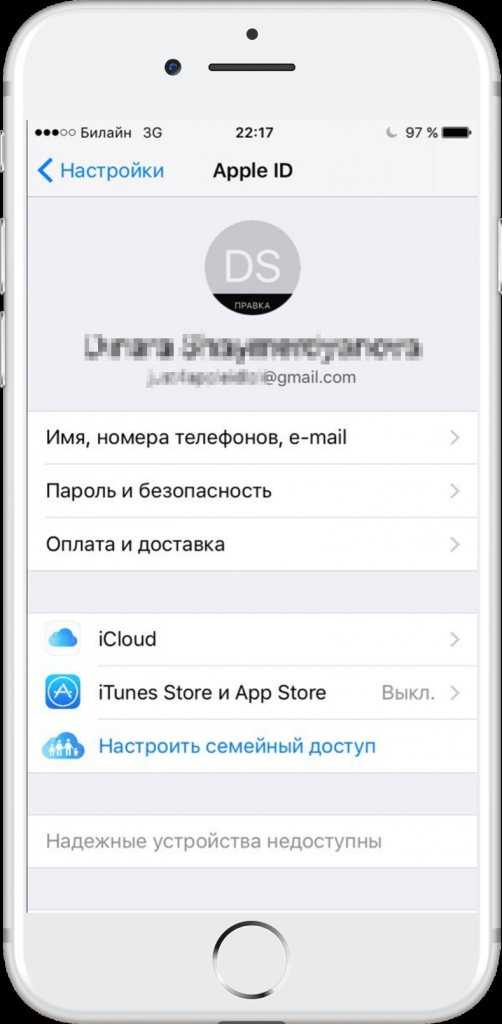 Нажмите наконец Следующий.
Нажмите наконец Следующий.
10. Вход одноразовый пароль код, который вы передали Электронное письмо и нажмите Следующий.
11. В настоящее время в ваше приложение Apple Music загружена бесплатная музыка на 3 месяца.
12. Нажмите на свой профиль и обратите внимание на голосование Идентификатор Apple. Вы можете использовать этот идентификатор, чтобы импортировать какие из ваших устройств Apple.
С помощью приведенного выше руководства вы можете успешно создать Apple ID без устройств iPhone или iOS. Процесс так же прост, как создание учетной записи Gmail на устройствах Android. Если у вас возникли вопросы, вы можете указать их в разделе комментариев.
Следите за страницами Techown в Facebook и Twitter, чтобы быть в курсе наших статей.
Как создать Apple ID: пошаговая инструкция
В мире существует два исполина мобильных операционных систем. Это IOS от компании Apple и Android от «Гугл». Если в первом случае, IOS может быть установлена только в телефонах от фирмы, которая их выпускает. То дела с «андроидом» обстоят по другому. За определенную плату им могут воспользоваться все компании, которые выпускают смартфоны. Всех, кто перешел с одной мобильной платформы «Андроид» на айфон, наверняка интересует вопрос о том, как создать Apple ID?
Если в первом случае, IOS может быть установлена только в телефонах от фирмы, которая их выпускает. То дела с «андроидом» обстоят по другому. За определенную плату им могут воспользоваться все компании, которые выпускают смартфоны. Всех, кто перешел с одной мобильной платформы «Андроид» на айфон, наверняка интересует вопрос о том, как создать Apple ID?
Преимущества, предоставляемые пользователю при регистрации в «Эппл Айди»
Вы становитесь полноправным пользователем своего айфона. Для вас открывается возможность загрузки игр, а также некоторых приложений. Разумеется, как и в случае с «Плей Маркетом» на «Андроиде». В Apple Store надо будет заплатить за использование некоторых приложений. Но бывают сезонные скидки и ухватить понравившуюся игру можно практически даром. Иногда разработчики приложений делают их временно бесплатными. И тогда каждый может получить заветную вещь навсегда и без оплаты. Поэтому так важно создание учетной записи Apple Id. Оно также позволяет пользоваться другими сервисами от компании «яблочной» компании.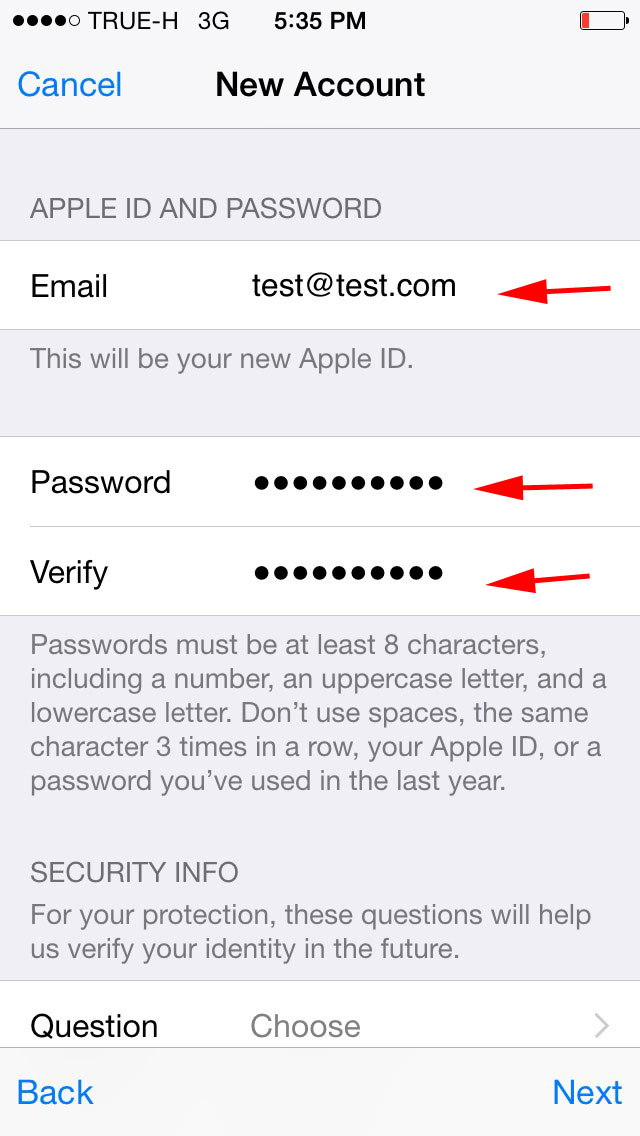
Пять плюсов использования Apple ID
Полный список возможностей, которые предоставляет регистрация в сервисе на iphone, выглядит следующим образом:
- Возможность бесплатной установки приложений в App Store.
- Прослушивание лицензионной музыки через iTunes Store.
- Использование предоставленных мессенджеров, типа iMessage, FaceTime или любых других.
- Если устройство было утеряно, есть возможность его превентивной блокировки и поиска через специальный сервис от «яблочной» фирмы.
- Работа с облачным хранилищем iCloud от фирмы Apple.
Теперь мы знаем о разнообразных бонусах, предоставляемых при регистрации аккаунта, и пора узнать, как создать на айфоне Apple ID. Для удобства все действия разделены на несколько этапов.
Первый этап. Регистрация в магазине
Необходимо зайти в App Store, для этого надо найти соответствующий значок приложения на рабочем экране телефона. Как только вы вошли в магазин «Эппл», необходимо найти вкладку «Бесплатные приложения». В предоставленном вам списке игр выбираете то, что вам больше всего понравилось и загружаете. Есть возможность скачать приложение, которое стоит денег. В этом случае вам надо будет ввести номер карточки или мобильного телефона. После того как вы выбрали нужное приложение, нажимайте на кнопку «Бесплатно». Мы почти узнали, как создать Apple ID на iPhone.
В предоставленном вам списке игр выбираете то, что вам больше всего понравилось и загружаете. Есть возможность скачать приложение, которое стоит денег. В этом случае вам надо будет ввести номер карточки или мобильного телефона. После того как вы выбрали нужное приложение, нажимайте на кнопку «Бесплатно». Мы почти узнали, как создать Apple ID на iPhone.
Этап второй. Создание нового аккаунта
Кнопка, которая носила название «Бесплатно», теперь будет выглядеть как «Установить». Повторно кликните на нее, и перед вами появится новое окно, где необходимо выбрать способ загрузки. Либо с имеющегося «Эппл Айди» или создать другой.
Сейчас мы узнаем, как создать новый Apple ID на айфоне. Для этого нажимаем на пункт «Создать новый» и в открывшемся окне выбираем страну, в которой вы сейчас находитесь или проживаете.
Третий этап. Соглашение со всеми условиями
Как обычно, вам представится прочесть лицензионное соглашение, которое заключается между вами и компанией. В открытом окне нужно согласиться с тем, что вы ознакомились с информацией и внимательно ее прочли.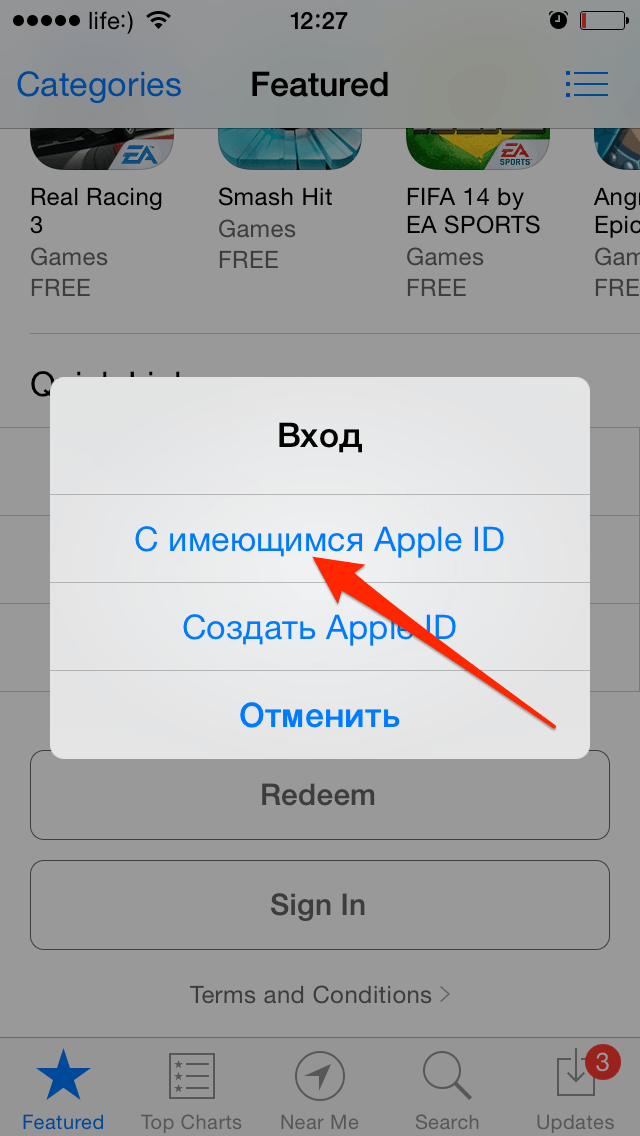
Затем вам будет предложено указать свой электронный ящик. Это сделано для того, чтобы создать учетную запись Apple ID. Никаких предпочтений к почте не существует, вы можете указать как свой Gmail, так и адрес от Mail или Yandex.
В случае, если вы забудете свой пароль от «Эппл Айди», вы сможете восстановить его через свою электронную почту. На нее вам пришлют уведомление, где будет указана ссылка на восстановление забытого пароля.
Меры безопасности
Самый важный шаг из всех — это создание вашего уникального пароля. Вам необходимо составить пароль, который будет состоять из различных комбинаций цифр и букв. Будьте предельно осторожны и не используйте в пароле ваши личные данные (как год рождения или ваше имя с фамилией).
Также не рекомендуется использовать пароли, состоящие только из цифр или букв. Или примитивные, которые легко подобрать. Внимательно и с осторожностью подходите к этому действию. Лучше всего иметь пароль, состоящий из следующей последовательности: цифра-буква и так далее. А чтобы не забыть его, запишите на каком-нибудь бумажном носителе.
А чтобы не забыть его, запишите на каком-нибудь бумажном носителе.
Важность этапа обуславливается тем, что ваш пароль может быть скомпрометирован различными путями. И тогда вы рискуете потерять не только ваши личные данные, но и свой телефон навсегда.
Дополнительные меры для защиты
В крупных сервисах всегда используют секретные вопросы. Ведь пароль можно забыть и даже потерять листок, где он записан. Не всегда спасает и письмо на почту.
Зачастую люди не пользуются одной и той же электронной почтой. А создают их только для регистрации на определенных сервисах, а затем благополучно забывают. Например, узнали, как создать Apple Id, зарегистрировали ящик и со спокойной душой выкинули всю информацию из памяти.
В новом окне вам представится возможность создать секретный вопрос, который поможет вам в последующем восстановить данные с «Эппл Айди». Здесь, как и с в случае с паролем, надо быть предельно аккуратным и не задавать вопросы по типу «Как меня зовут?» или «Какая кличка у моей первой собаки?».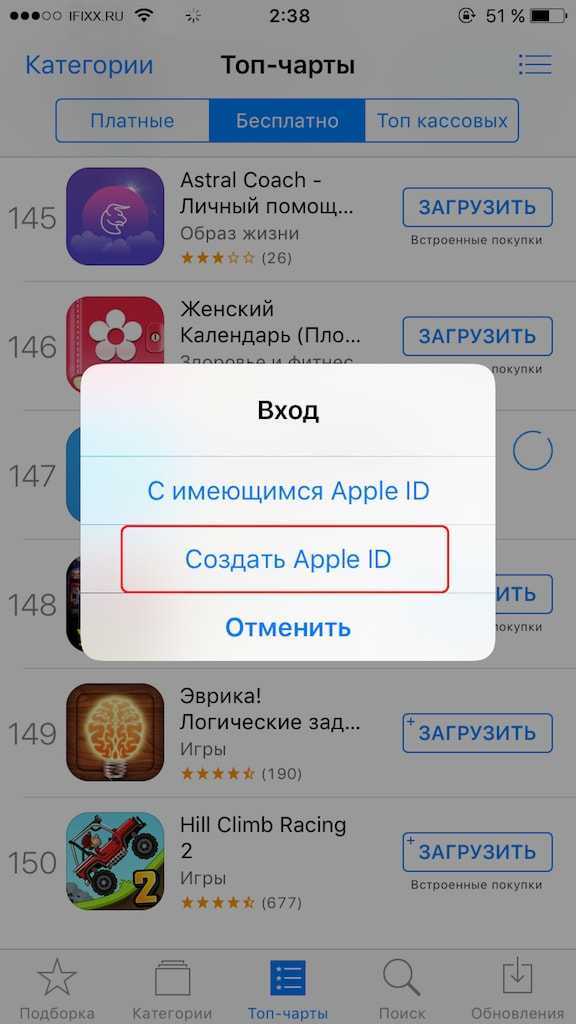 Это должно быть что-то крайне ваше личное, что никогда не вылетит у вас из головы. Знание того, как создать новый Apple ID на айфоне, делает вас более технически продвинутым человеком.
Это должно быть что-то крайне ваше личное, что никогда не вылетит у вас из головы. Знание того, как создать новый Apple ID на айфоне, делает вас более технически продвинутым человеком.
Заполнение профиля
Как только все прошлые действия пройдены, вам будет необходимо заполнить личные данные. А именно дату вашего рождения. После того, как вы все указали, перед вами открывается новое окно, где предлагается выбрать способ, с помощью которого будет происходить оплата в сервисе. В нем находятся все доступные международные системы расчета.
После этого, вам предлагается ввести свое имя и фамилию. А также заполнить строку о месте своего проживания, важно указывать именно ту страну, в которой вы сейчас находитесь или будете проживать следующие несколько лет. Затем вы указываете мировой индекс вашего государства и свой адрес. Мы почти узнали, как создать Apple ID.
Письмо на почту
Это практическое завершение всех действий. На указанный вами почтовый ящик приходит письмо об окончании регистрации в сервисе.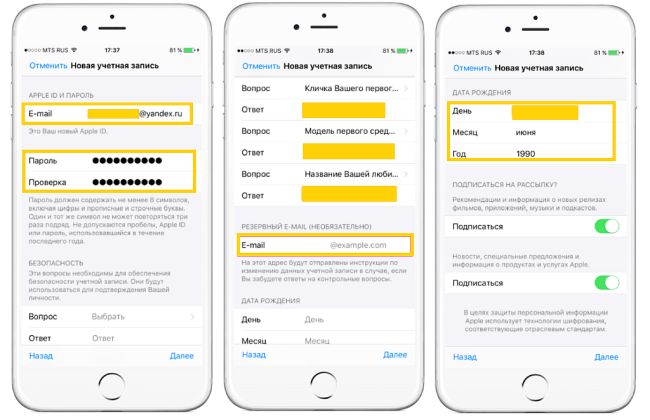 В нем указывается пароль и логин от вашего аккаунта в «Эппл Айди».
В нем указывается пароль и логин от вашего аккаунта в «Эппл Айди».
Если вы не можете запомнить данные для входа, то скопируйте их в отдельный документ. И так даже лучше, ведь всегда будет возможность вернуться к ним. Затем зайдите в свое мобильное устройство и выберете приложение App Store, найдите профиль и заполните поля «логин и пароль». Теперь вы знаете, как создать Apple ID, и можете беспрепятственно скачивать приложения с магазина.
Второй способ регистрации в сервисе
Если первый хорошо подходил для тех, кто использует мобильные устройства, то второй подойдет для пользователей Apple MacBook или компьютеров. Для реализации его надо скачать программу iTunes. Ниже предоставлен список действия, для создания Apple ID:
- Установка и запуск программы в ITunes Store. Далее нажимаем на любое доступное приложение и нажимаем на Free или «Бесплатно».
- В новом окне выбираете «Создать Apple ID» и нажимаете «Продолжить».
- Соглашаетесь с лицензионным соглашением, кликнув на «Я согласен».

- Указываете личную информацию, придумываете пароль и задаете три секретных вопроса и так далее.
- Вас просят об указании платежных данных. В случае, если вы не проживаете в США, то листаете вверх страницы и кликаете на надпись click here. Теперь вместо штатов вы сможете указать свою страну.
- После пятого действия, перед вами откроется новая страница, где впишите свой адрес и подтвердите действие, нажав на кнопку «Создать Apple Id».
- Вам приходит письмо на электронную почту. В нем находится ссылка, на которую нужно нажать, чтобы подтвердить регистрацию аккаунта.
Теперь вы знаете, как можно создать Apple Id двумя способами. А какой из них выбрать — решать только вам.
Как создать Apple ID без номера телефона
Apple ID используются для входа во все службы Apple и для совершения покупок в App Store и Apple Music. Они необходимы, если у вас есть устройство Apple — или два, или три. Однако создание Apple ID без доверенного номера телефона может оказаться сложной задачей, поскольку меры безопасности Apple требуют двухфакторной аутентификации.
Однако создание Apple ID без доверенного номера телефона может оказаться сложной задачей, поскольку меры безопасности Apple требуют двухфакторной аутентификации.
Чтобы создать Apple ID без номера телефона, выберите «Не получил код подтверждения» во время процесса регистрации, а затем выберите «Подтвердить позже». Вместо использования номера телефона вы сможете подтвердить свою учетную запись по электронной почте и позже настроить двухфакторную аутентификацию.
Самый распространенный способ создания Apple ID — на устройстве iOS, но есть и другие способы сделать это. Давайте посмотрим на эти методы, как вы можете удалить старый Apple ID и как использовать учетную запись Gmail в качестве вашего Apple ID вместо адреса iCloud.com.
Нужен ли номер телефона для создания Apple ID?
Apple ID требуется для входа во все службы Apple и совершения покупок в App Store и Apple Music. Но если у вас нет номера телефона, есть краткосрочный обходной путь для создания Apple ID без него.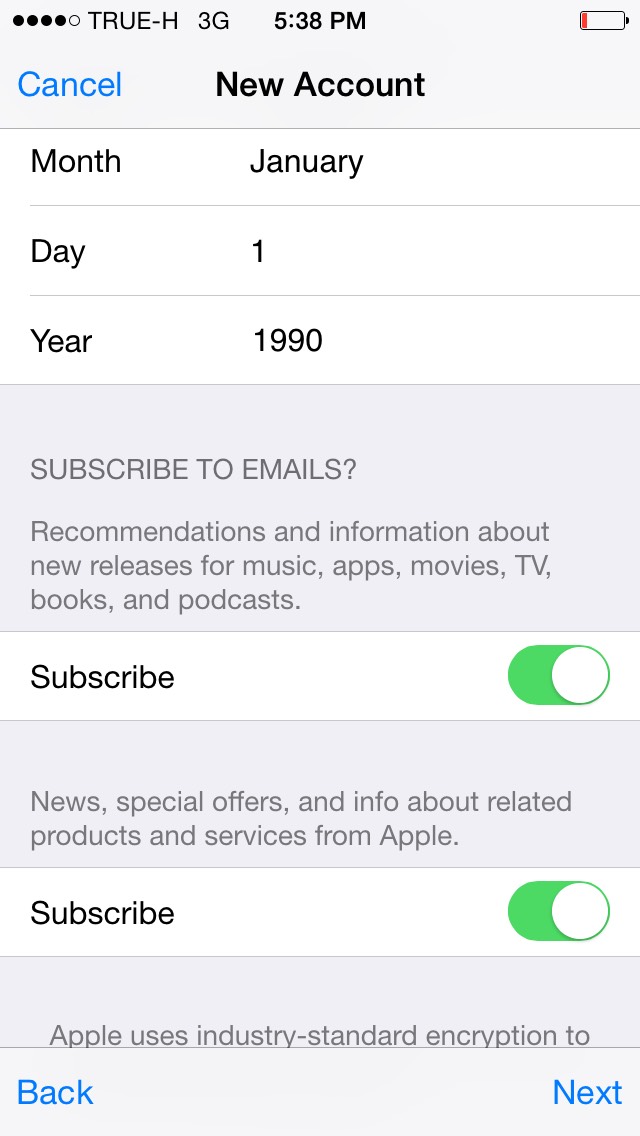
Как создать Apple ID на устройстве, отличном от iPhone
Если у вас нет iPhone и вы пытаетесь настроить Apple ID, вы можете использовать iPad или Mac или создать его на веб-сайте Apple ID .
Создание Apple ID на iPad
Вы можете создать Apple ID во время первоначальной настройки или позже в приложении «Настройки» на iPad.
Чтобы создать Apple ID из приложения «Настройки»:
- Откройте «Настройки».
- Выберите ‘ Войдите в свой iPad .’
- Во всплывающем окне нажмите « Нет Apple ID или забыли его .
- В появившемся всплывающем окне нажмите » Создать Apple ID »
- Введите свое имя, фамилию и дату рождения.
- Во всплывающем окне «Адрес электронной почты» нажмите « Нет адреса электронной почты ».
- Нажмите « Получить адрес электронной почты iCloud ». для вашей учетной записи Apple ID.

- Нажмите « Создать адрес электронной почты ».
- Введите пароль, который вы хотите использовать для нового Apple ID.
На следующем экране вам будет предложено ввести номер телефона. Вам нужно будет ввести номер телефона, но вы можете продолжить настройку без подтверждения:
- Введите номер телефона и нажмите « Далее ». проверочный код .’
- Во всплывающем окне нажмите ‘ Подтвердить позже .’
- Во всплывающем окне «Продолжить без подтвержденного номера телефона» нажмите « Продолжить ». новый Apple ID для входа в iCloud, App Store, Apple Music и другие сервисы Apple. Однако при первом входе вам будет предложено настроить Apple ID.
Нажмите « Проверить » и следуйте инструкциям, чтобы добавить способ оплаты, добавить аварийное электронное письмо и настроить двухфакторную аутентификацию.
Создайте Apple ID на Mac
Чтобы настроить Apple ID на Mac в Системных настройках:
- Откройте Системные настройки и войдите в систему.

- Нажмите « Создать Apple ID ».
- Следуйте инструкциям, чтобы ввести свое имя и фамилию, адрес электронной почты и пароль. Введенный адрес электронной почты будет вашим Apple ID.
- Введите данные своей кредитной карты или выберите « Нет ».
- Введите свой платежный адрес.
Apple отправит электронное письмо с подтверждением на указанный вами адрес электронной почты. После подтверждения электронной почты вы можете использовать новый Apple ID для входа в iCloud, App Store, Apple Music и другие службы Apple.
Создать Apple ID в Интернете
Вы также можете создать Apple ID с любого устройства на веб-сайте Apple ID:
Посетите сайт appleid.apple.com и нажмите « Создайте свой Apple ID ».
- Введите свое имя , дату рождения и адрес электронной почты.
- Введите свое имя и фамилию, страну или регион и дату рождения.
- Введите адрес электронной почты, который вы будете использовать в качестве своего Apple ID, вместе с паролем.

- Введите свой номер телефона и введите код проверки, чтобы продолжить.
Apple отправит код подтверждения на вашу новую учетную запись электронной почты Apple ID. После ввода кода подтверждения вы можете использовать новый Apple ID для входа в любой сервис Apple.
Вы также можете использовать этот процесс для создания учетной записи iCloud.com, нажав ‘ Создайте свой бесплатный Apple ID и начните работу сегодня ’ в верхней части страницы.
Можете ли вы удалить старый Apple ID и создать новый?
Да, вы можете удалить свой старый Apple ID и создать новый. Однако вы не можете использовать тот же адрес электронной почты для своего нового Apple ID, и вы потеряете весь контент, хранящийся в iCloud, и доступ ко всем службам Apple.
Вместо этого вы можете временно деактивировать свою учетную запись, что аннулирует доступ к службам Apple. Существует также возможность изменить адрес электронной почты для вашего Apple ID.

Можно ли использовать учетную запись Gmail для своего Apple ID?
Да, ваш Apple ID не обязательно должен быть адресом iCloud.com. Вы можете использовать Gmail, Yahoo или любую другую стороннюю службу электронной почты для своего Apple ID.
Похожие сообщения
Рекомендации по созданию Apple ID
Apple ID — это имя пользователя, используемое для совершения покупок в iTunes Store, входа в iCloud, покупок в Apple Online Store и т. д. Apple ID также необходим для управления приложениями на устройстве iOS. Управлять собственным Apple ID на нескольких устройствах не очень сложно, но как организация с несколькими — может быть, несколькими тысячами — устройств iOS справляется с Apple ID? В частности, как лучше всего создавать и управлять этими Apple ID?
В организации (или семье) с несколькими устройствами возникает соблазн создать один Apple ID и использовать его на многих устройствах. Хотя это кажется самым простым и наиболее контролируемым способом развертывания, , а не будет работать, если попытаться связать более 10 устройств с одним Apple ID (если вы не используете Apple Configurator).
 Абсолютно лучший способ — назначить каждому устройству уникальный Apple ID (ipad01@yourdomain.com, ipad02@yourdomain.com или name1@yourdomain.com, name2@yourdomain.com). Однако, если вы попытаетесь создать несколько идентификаторов Apple ID с рабочего стола, вы в конечном итоге достигнете ограничения (наложенного Apple) и не сможете создавать дополнительные учетные записи. Так как же организации создать несколько идентификаторов Apple ID и управлять ими? Есть три решения.
Абсолютно лучший способ — назначить каждому устройству уникальный Apple ID (ipad01@yourdomain.com, ipad02@yourdomain.com или name1@yourdomain.com, name2@yourdomain.com). Однако, если вы попытаетесь создать несколько идентификаторов Apple ID с рабочего стола, вы в конечном итоге достигнете ограничения (наложенного Apple) и не сможете создавать дополнительные учетные записи. Так как же организации создать несколько идентификаторов Apple ID и управлять ими? Есть три решения.1. Избегайте рабочего стола
Если вы избегаете рабочего стола и создаете уникальные идентификаторы Apple ID непосредственно на каждом устройстве iOS, то количество учетных записей, которые вы можете создать, ограничивается только количеством устройств iOS. Очевидно, что если у вас большое количество устройств, это может быть утомительно.
СОВЕТЫ
- Используйте клавиатуру для ускорения работы.
- Вам нужно будет вручную подтвердить каждую новую учетную запись с помощью ссылки электронной почты, отправленной от Apple, поэтому создайте один реальный адрес электронной почты (ios-master@yourdomain) и псевдоним для всех остальных учетных записей (ipad01@yourdomain.
 com, ipad02@yourdomain.com) на этот адрес, поэтому все сообщения от Apple поступают на одну учетную запись. (Не забудьте настроить эти псевдонимы перед созданием Apple ID.)
com, ipad02@yourdomain.com) на этот адрес, поэтому все сообщения от Apple поступают на одну учетную запись. (Не забудьте настроить эти псевдонимы перед созданием Apple ID.)
2. Снимите ограничение
Поговорите со своим местным инженером по решениям Apple (SE), чтобы временно снять ограничение Apple ID («Занести свой IP-адрес в безопасный список»), чтобы вы могли создать несколько Apple ID с рабочего стола. Чтобы сэкономить время при создании этих учетных записей, существует AppleScript для пакетного создания идентификаторов Apple ID.
Помните, что вам нужно будет вручную подтверждать каждую новую учетную запись с помощью ссылки электронной почты от Apple, поэтому может быть полезно использовать псевдонимы электронной почты, как описано в решении номер один (Избегайте рабочего стола).
ОБНОВЛЕНИЕ : Если у вас есть учетная запись Apple Global Service Exchange (GSX), вы можете использовать «Шаблон массового создания пользователей» для создания нескольких идентификаторов Apple — и, похоже, для этого не требуется внесение вашего IP-адреса в безопасный список.
 ! Однако, несмотря на то, что эти идентификаторы можно использовать для покупок приложений, их НЕЛЬЗЯ использовать с iCloud.
! Однако, несмотря на то, что эти идентификаторы можно использовать для покупок приложений, их НЕЛЬЗЯ использовать с iCloud. 3. Передача задачи
Если устройство iOS будет назначено конкретному пользователю, мы настоятельно рекомендуем организациям рассмотреть возможность передачи задачи создания учетной записи Apple ID пользователю устройства. Попросите их использовать существующий Apple ID или дайте инструкции по его созданию.
ПРИМЕЧАНИЕ . Поскольку каждое приложение iOS должно быть привязано к Apple ID во время установки, разгрузка этой задачи означает, что конечный пользователь (сотрудник или студент) станет владельцем приложения после того, как он установит приложение с помощью своего Apple ID. Если вы хотите сохранить право собственности на приложение, вам необходимо зарегистрироваться в программе Apple Volume Purchasing Program (VPP) для бизнеса или образования. Для этого также требуется решение для управления мобильными устройствами (MDM), например Robot Cloud!
Советы, рекомендации и предостережения
- Как создать Apple ID на компьютере, iPhone, iPad или iPod touch.

- Используйте программу корпоративных закупок App Store для бизнеса, когда вам нужно предоставить приложения «десяти сотрудникам или десяти тысячам».
- Как создать Apple ID без кредитной карты.
Один из способов временно обойти ограничение Apple ID — сделать резервную копию «главного» устройства iOS с помощью iTunes, а затем восстановить резервную копию на нескольких устройствах. Более новый и лучший метод — использовать Apple Configurator. Оба метода (резервное копирование/восстановление или конфигуратор) позволяют использовать один Apple ID на любом количестве устройств. Это может быть прекрасным решением для случаев ограниченного использования, таких как учебная программа, бизнес-конференция или школьная лаборатория — все, что включает синхронизацию всех устройств iOS с центральным Mac. Тем не менее, если приложение присутствует, и его позже необходимо обновить через App Store, остерегайтесь следующих проблем:
- Кто-то должен ввести имя пользователя и пароль Apple ID.

- Откройте Системные настройки и войдите в систему.
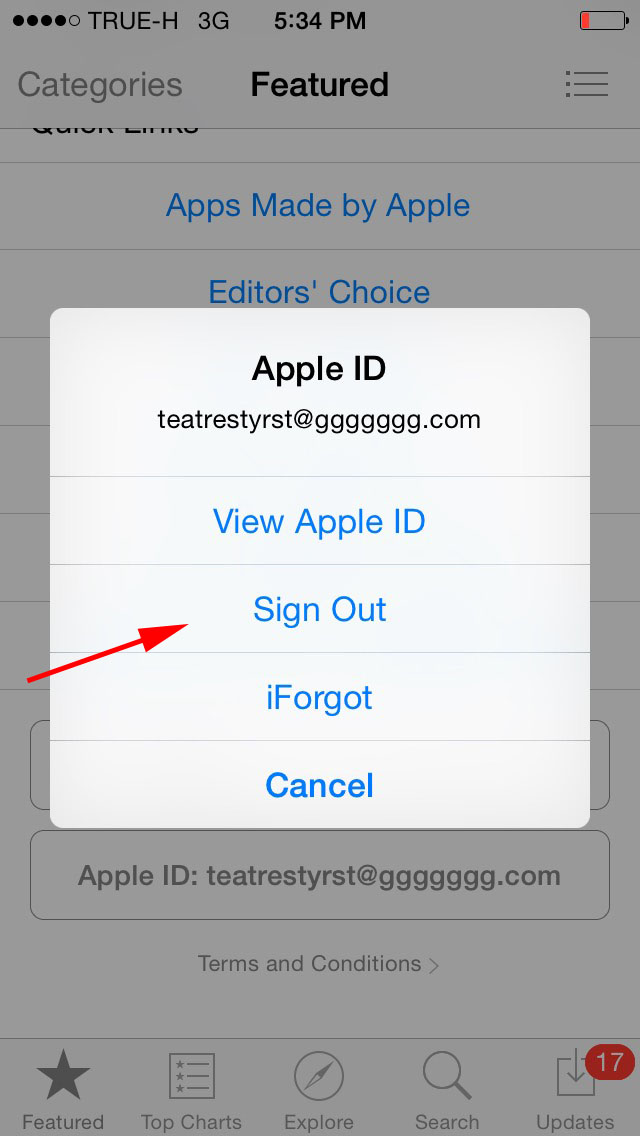

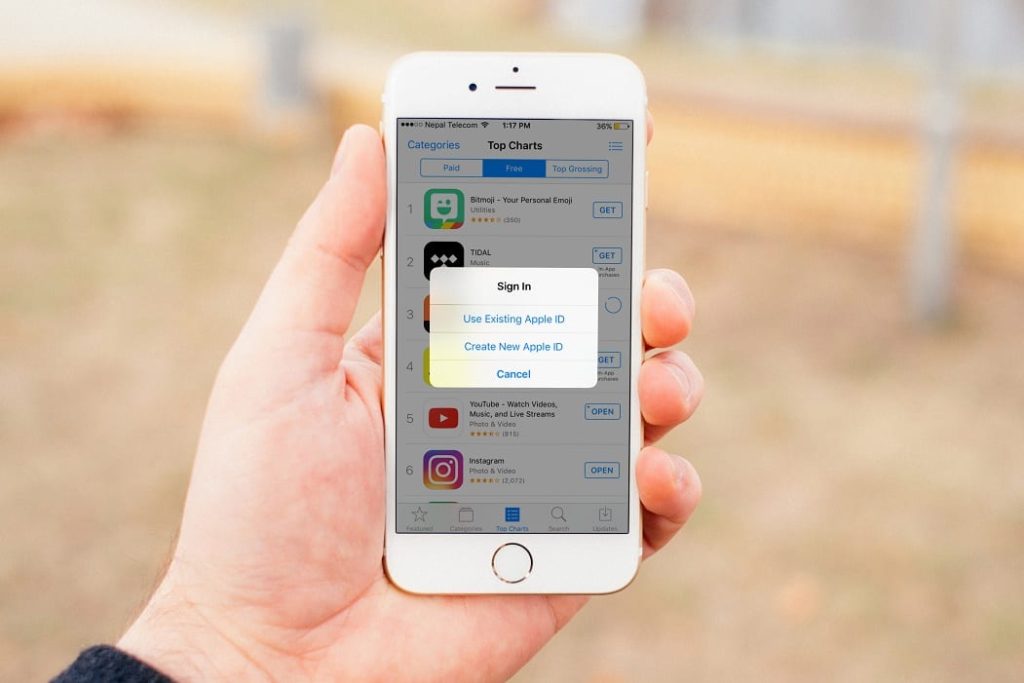
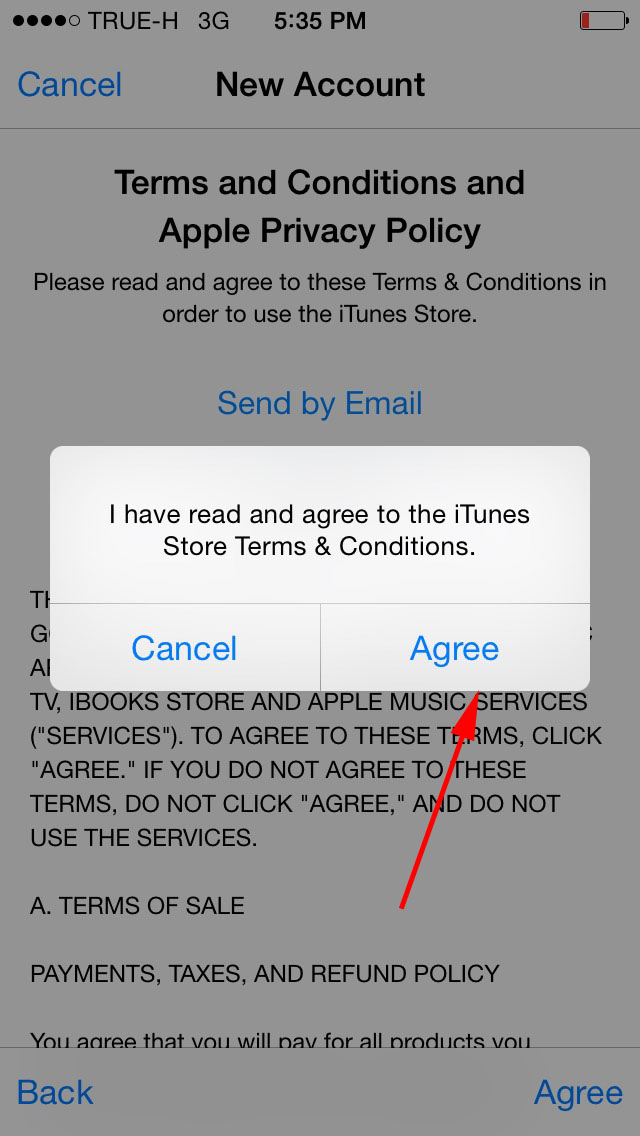

 Абсолютно лучший способ — назначить каждому устройству уникальный Apple ID (ipad01@yourdomain.com, ipad02@yourdomain.com или name1@yourdomain.com, name2@yourdomain.com). Однако, если вы попытаетесь создать несколько идентификаторов Apple ID с рабочего стола, вы в конечном итоге достигнете ограничения (наложенного Apple) и не сможете создавать дополнительные учетные записи. Так как же организации создать несколько идентификаторов Apple ID и управлять ими? Есть три решения.
Абсолютно лучший способ — назначить каждому устройству уникальный Apple ID (ipad01@yourdomain.com, ipad02@yourdomain.com или name1@yourdomain.com, name2@yourdomain.com). Однако, если вы попытаетесь создать несколько идентификаторов Apple ID с рабочего стола, вы в конечном итоге достигнете ограничения (наложенного Apple) и не сможете создавать дополнительные учетные записи. Так как же организации создать несколько идентификаторов Apple ID и управлять ими? Есть три решения.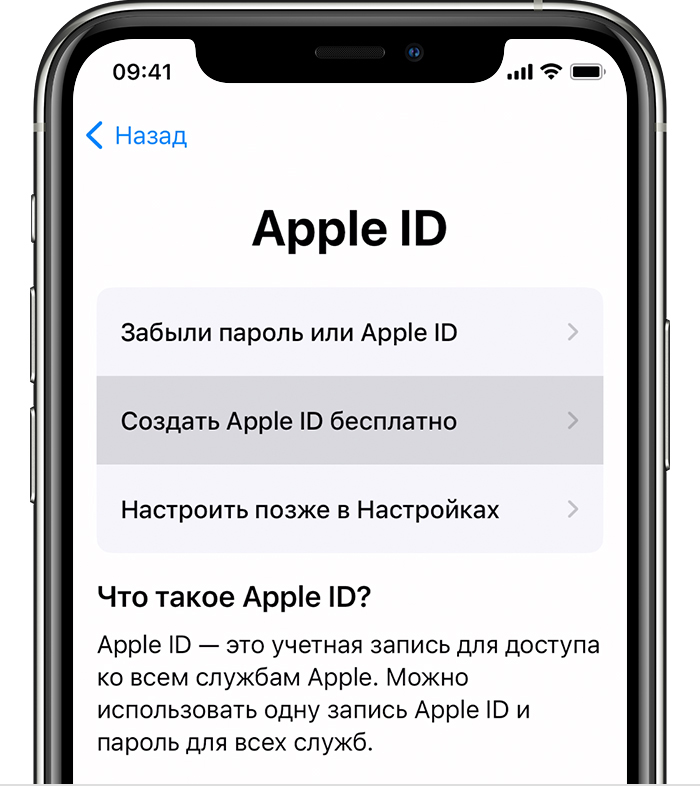 com, ipad02@yourdomain.com) на этот адрес, поэтому все сообщения от Apple поступают на одну учетную запись. (Не забудьте настроить эти псевдонимы перед созданием Apple ID.)
com, ipad02@yourdomain.com) на этот адрес, поэтому все сообщения от Apple поступают на одну учетную запись. (Не забудьте настроить эти псевдонимы перед созданием Apple ID.) ! Однако, несмотря на то, что эти идентификаторы можно использовать для покупок приложений, их НЕЛЬЗЯ использовать с iCloud.
! Однако, несмотря на то, что эти идентификаторы можно использовать для покупок приложений, их НЕЛЬЗЯ использовать с iCloud. 
